win7显示器无法全屏显示怎么办?win7显示器不能全屏解决办法
win7显示器无法全屏显示怎么办?win7显示器不能全屏解决办法?
用win7系统的小伙伴有没有遇到过显示器不能全屏,是不是会感觉很郁闷,没办法全屏的话,很多显示效果很差,有些画面都显示不全。对于这个问题,今天我们来看下怎么解决。

【显示器使用问题汇总】
win7显示器不能全屏解决办法:
方法一:更改屏幕分辨率
1、在系统桌面的空白处右击鼠标选择屏幕分辨率点击进行下一步。

2、在更改显示器外观界面对显示器的分辨率进行更改为推荐。这样就可以解决大部分的显示器无法全屏问题的了。
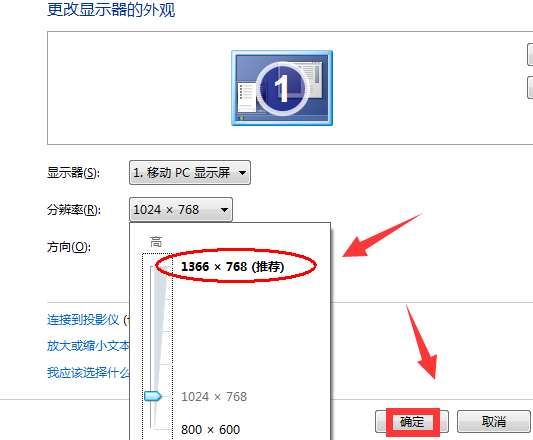
方法二:修改注册表
1、点击有下家的开始菜单后输入regedit回车确定。
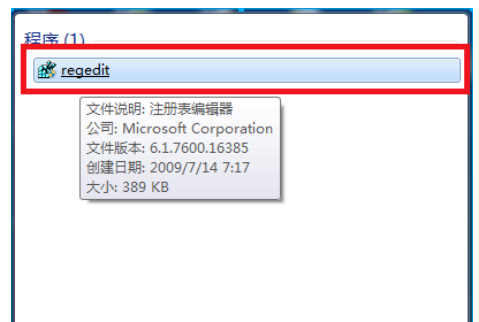
2、在打开的注册编辑器中按照顺序依次打开HEKY_LOCAL_MACHINE——SYSTEM——ControlSet001——Control——GraphicsDrevers——configuration。在configuration上右击选择【查找】
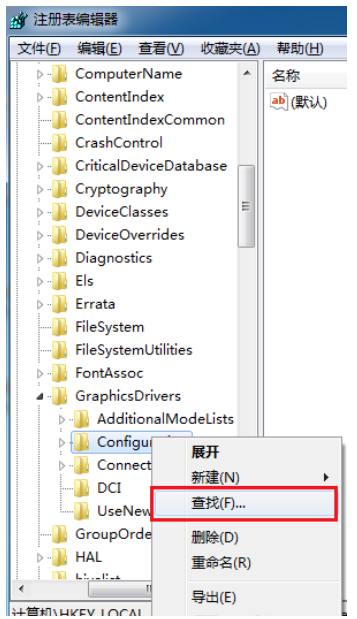
3、在打开的查找界面输入scaling然后点击查找下一个。

4、在打开的界面中找到并且点击scaling,选择修改。
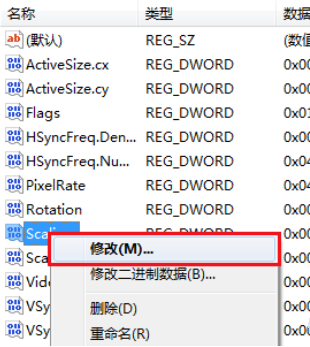
5、将弹出界面中的数值数据由4改为3更改后确定就可以解决显示不全屏的问题。
注:如果在第一次更改后还是没有解决显示问题需要在一次将数字3改回4。
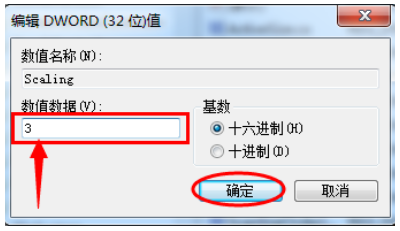
小编今天为大家带来的win7显示器无法全屏显示怎么办的解决办法到此结束,如果对您的问题起到了帮助请关注本站。
相关文章
- win7系统显示文件后缀名如何设置?win7设置文件后缀名的方法分享
- win7系统文件管理器在哪里打开?win7系统文件管理器打开位置方法
- win71分钟自动重启怎么办?win71分钟自动重启解决方法
- win7任务管理器已停止工作怎么办?电脑任务管理器停止工作解决方法
- 如何修复win7启动引导?修复win7启动引导的步骤
- win7如何更改开机图片?win7开机图片更改教程
- 雨林木风win7硬盘安装教程?雨林木风win7系统硬盘安装教程图解
- win7怎么快速关机?win7电脑加快关机速度的解决办法
- win7如何设置双屏显示器?win7双屏显示设置方法
- win7蓝屏黑屏解决方法?win7蓝屏黑屏解决方法问题汇总
- win7雨林木风在哪下载?win7雨林木风下载及其安装教程
- win7系统任务管理器被禁用如何修复?
- Win7远程桌面连接失败提示函数不受支持如何办?win7系统远程连接提示要求的函数不受支持怎么处理
- 如何修改win7系统的硬盘盘符?win7系统的硬盘盘符修改方法
- win7如何关闭系统错误报告?win7错误报告提示窗口取消方法
- Win7系统怎么彻底删除ie图标?彻底删除ie图标
